Contatti iCloud non sincronizzati? Ecco le vere soluzioni: DrFoneTool
Essendo un utente iOS, tutti voi dovete essere consapevoli del servizio iCloud ricorrente e dei problemi di sincronizzazione. A volte si verificano errori anche durante l’accesso ai contatti da un altro dispositivo subito dopo l’aggiornamento del sistema. Pertanto, se i contatti del tuo iPhone non sono riusciti a sincronizzarsi con iCloud, abbiamo le soluzioni proprio qui per te. Tuttavia, prima di ciò, devi capire perché i miei contatti iCloud non si sincronizzano?
Puoi seguire questi semplici trucchi sul tuo dispositivo iOS per correggere i contatti iCloud che non si sincronizzano.
- Innanzitutto conferma se lo stato del server iCloud è buono.
- In secondo luogo, assicurati di aver effettuato l’accesso a iCloud con lo stesso ID Apple che utilizzi su tutti i dispositivi.
- È importante controllare la stabilità della rete.
- Prova a disconnetterti dall’account iCloud sul dispositivo iOS, quindi accedi di nuovo.
- Infine, riavvia il dispositivo e torna su iCloud.com e accedi di nuovo con lo stesso ID Apple.
Il più delle volte, seguendo questa procedura si risolve il Contatti iCloud non sincronizzati questioni. Tuttavia, se questi suggerimenti di base non risolvono il tuo problema, questo è il momento di passare ad alcune soluzioni avanzate di seguito.
Parte 1: soluzioni pratiche per correggere i contatti iCloud che non si sincronizzano
1.1 Attiva e disattiva i contatti nelle impostazioni dell’iPhone
Per correggere i contatti dell’iPhone che non si sincronizzano con iCloud, la soluzione più semplice è disattivare e attivare i contatti nelle Impostazioni dell’iPhone e aggiornare i contatti. Il processo per diverse versioni di iOS non è lo stesso.
Attiva/disattiva i contatti su dispositivi iOS 10.3 o successivi
- Cerca le applicazioni delle impostazioni in iOS 10.3
- Quindi fai clic su iCloud e controlla se hai già effettuato l’accesso o meno. Se eri nell’account iCloud, disconnettilo prima.
- Accedi nuovamente e attiva e disattiva il contatto.
Attiva/disattiva i contatti su dispositivi iOS 10.2 o precedenti
- Apri le ‘impostazioni’ dell’applicazione dal dispositivo.
- Scegli iCloud e poi trova la sezione contatti.
- Se il contatto è già acceso, spegnerlo per alcuni secondi. Se il contatto è disattivato in modalità, attivarlo.
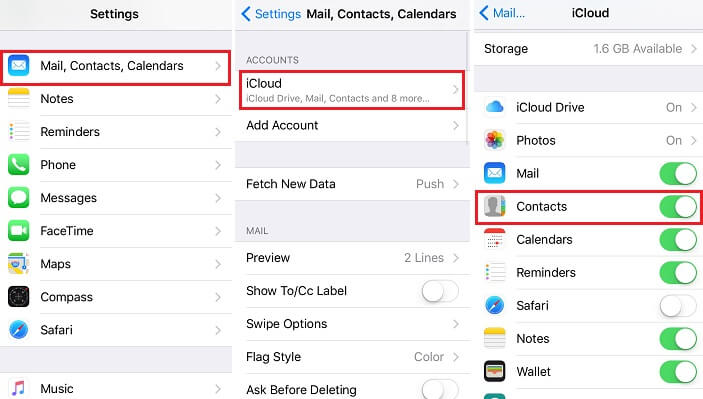
1.2 Deseleziona tutti gli account di terze parti
Ora sappiamo che iCloud aggiorna automaticamente le informazioni. Quindi, controlla se le tue informazioni sono in iCloud o in alcuni account di terze parti come Google o Yahoo. Quindi, infine, cambia l’account predefinito in iCloud. Segui i passaggi seguenti per deselezionare gli account di terze parti e risolvere il problema di mancata sincronizzazione dei contatti iCloud.
Apri l’app Contatti sul dispositivo iOS> Tocca Gruppi nell’angolo in alto a destra> Deseleziona tutti gli account di terze parti come Yahoo, Gmail> Seleziona tutto iCloud e dai per conferma> Spegni il dispositivo e attendi> Quindi riaccendilo.
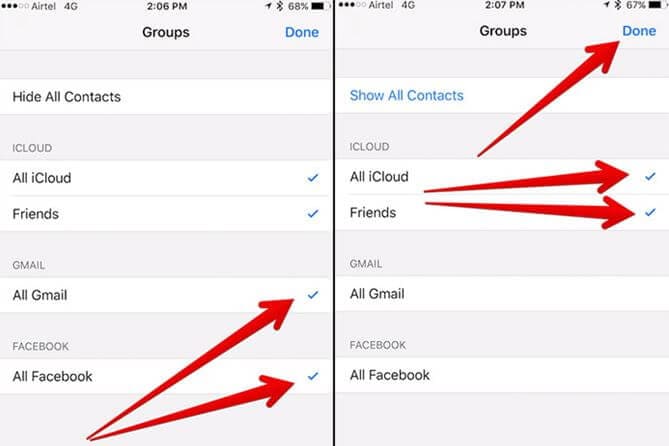
1.3 Imposta iCloud come account predefinito
Imposta iCloud come account predefinito per i tuoi contatti. Questo è un metodo abbastanza semplice con solo 3 passaggi da seguire. Passa a Impostazioni e vai su Contatti > Tocca Account predefinito > Seleziona iCloud.
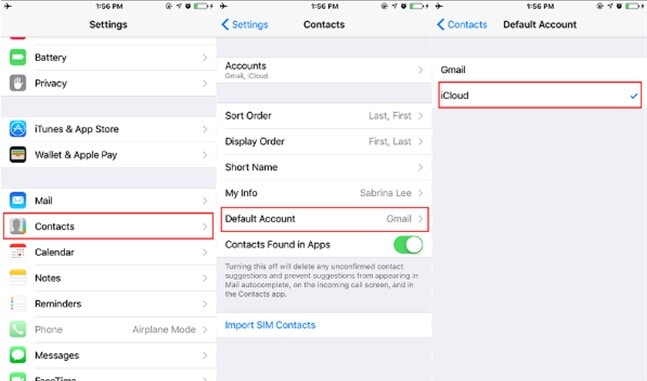
1.4 Verifica connessione Internet
Per sincronizzare i contatti su iCloud, è necessaria una rete Wi-Fi o una rete dati cellulare. Una buona connessione a Internet è estremamente importante per la sincronizzazione dei contatti di iCloud. Quindi, è imperativo per te controllare se il tuo iPhone è connesso. Nel caso in cui i Contatti non siano in modalità sincronizzata, anche con una buona connessione Internet, puoi provare a ripristinare le impostazioni di rete su iPhone. Basta aprire Impostazioni > fare clic su Generali > Ripristina > Ripristina impostazioni di rete.

Nota: controlla se il problema dei contatti iCloud che non si sincronizzano con iPhone persiste ancora. In tal caso, passa alla soluzione successiva.
1.5 Controlla lo spazio di archiviazione disponibile su iCloud
Apple offre solo 5 GB di spazio di archiviazione iCloud gratuito agli utenti iCloud. Se tuo Lo spazio di archiviazione di iCloud è pieno, non sarai in grado di sincronizzare alcun dato su iCloud. Per controllare lo spazio di archiviazione disponibile su iCloud, puoi toccare Impostazioni > [il tuo nome] > iCloud su iPhone. Inoltre, iCloud ha un limite al numero di contatti che può archiviare. Puoi sincronizzare meno di 50,000 contatti in totale.
1.6 Aggiorna iOS su iPhone:
Indipendentemente dalla necessità, dovresti sempre assicurarti che il tuo iPhone iOS sia aggiornato. Gli aggiornamenti Apple risolvono molti bug e problemi di virus sui dispositivi iOS. Questo può anche risolvere molto bene il tuo problema di contatti iCloud che non si sincronizzano con iPhone.
Per aggiornare la versione iOS, assicurati di connettere l’iDevice al Wi-Fi. Quindi vai su Impostazioni e scegli Generali e fai clic su Aggiornamento software.
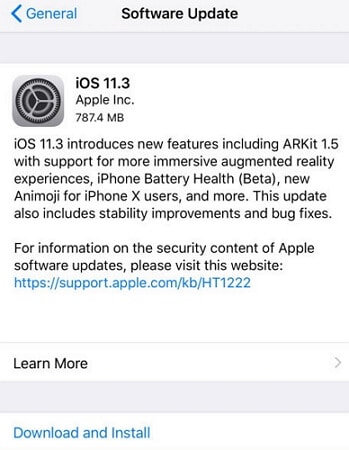
Parte 2: Soluzione alternativa per il backup dei contatti iPhone: DrFoneTool – Backup del telefono (iOS)
Esiste un’ottima soluzione alternativa per risolvere il problema dei contatti iPhone che non si sincronizzano con iCloud. Sì, DrFoneTool – Backup del telefono (iOS) è la migliore alternativa, che ti aiuterà a eseguire il backup dei contatti del tuo iPhone senza sforzo. Ti aiuta a eseguire il backup contatti iPhone e altri tipi di dati sul computer anziché sull’archiviazione cloud. Il toolkit DrFoneTool è l’unica linea completa per tutti i tuoi problemi iOS. Usando il software DrFoneTool-Backup & Ripristino, puoi backup dei messaggi iPhone, registri delle chiamate, contatti, video, foto, note e album. È compatibile con tutti i dispositivi iOS e sarà la soluzione migliore quando si tratta di backup dei dati iOS.
Quindi andiamo avanti per eseguire il backup dei contatti iPhone con DrFoneTool per evitare problemi di sincronizzazione dei contatti iCloud.
Passaggio 1: collega il dispositivo iOS al computer:
Dopo aver avviato DrFoneTool sul tuo computer, scegli l’opzione Phone Backup dall’elenco. In tal modo, utilizzare qualsiasi connessione cablata per stabilire una connessione con l’iPhone, l’iPad o l’iPod Touch al computer. Per impostazione predefinita, DrFoneTool troverà automaticamente il dispositivo iOS.

Passaggio 2: scegli i tipi di file per il backup:
Dopo aver selezionato Backup e ripristino dei dati del dispositivo, i tipi di file verranno rilevati automaticamente da DrFoneTool. Gli utenti possono scegliere i tipi di file per il backup.
Chiunque può vedere i tipi di file supportati e sono foto, video, messaggi, registri delle chiamate, contatti, promemoria e altri tipi di dati.

Passaggio 3: visualizzare i dati di backup:
Una volta completato il processo di backup, puoi fare clic su Visualizza cronologia backup per visualizzare tutta la cronologia di backup del dispositivo iOS. Fare clic su accanto a tale opzione per controllare il contenuto del file di backup.

Usa DrFoneTool – Phone Backup (iOS) come soluzione alternativa per eseguire il backup dei contatti dell’iPhone se tutti i tuoi contatti non sono in iCloud. Questo renderà il processo abbastanza semplice e veloce da completare. Seguire i passaggi sopra menzionati ti aiuterà a eseguire il backup dei dati in modo sicuro e protetto.
Parte 3: Suggerimenti per la gestione dei contatti di iPhone e iCloud
Ora che hai compreso il problema dei contatti iCloud che non si sincronizzano e le soluzioni suggerite, ecco alcuni suggerimenti importanti che ti saranno utili nella gestione dei tuoi contatti iPhone e iCloud.
Se desideri sincronizzare qualsiasi account con i contatti, procedi con i passaggi seguenti:
- Innanzitutto, vai su Impostazioni e poi su e-mail o contatti o calendari.
- Quindi, tocca l’account con cui desideri sincronizzare i contatti.
- Tutto è fatto.
Suggerimento 1: imposta un elenco di contatti predefinito
L’elenco dei contatti predefinito dell’iPhone sarà molto utile, in particolare quando nell’elenco sono presenti più contatti. I seguenti passaggi possono essere utilizzati per eseguire quanto sopra.
- Vai su Impostazioni e poi su Posta, contatti e calendari. Scorri verso il basso fino a trovare la sezione dei contatti.
- Assicurati di controllare se l’account è elencato seguito da Account predefinito. Quando utilizzi il tuo iPhone, questo sarà un passaggio essenziale per aggiungere nuovi contatti.
Suggerimento 2: evita i contatti duplicati
Quando inizi ad aggiungere contatti e importare account sul tuo dispositivo, è molto facile iniziare a guardare i duplicati, soprattutto se stai sincronizzando più account. Se desideri nascondere quelli duplicati, utilizza una procedura definita per ridurre al minimo la presenza del contatto esistente per ripetizioni multiple.
Ad ogni modo, questo articolo sarà davvero utile per risolvere il problema dei contatti iPhone duplicati insieme a non tutti i contatti nel problema di iCloud.
Suggerimento 3: ottieni i contatti sincronizzati da Twitter e Facebook
Nella tendenza odierna, tutti conoscono l’importanza dei social media e il loro uso regolare. Inoltre, un utente avrà almeno un tipo di account di social media, sia Facebook, Twitter o qualsiasi altro. La maggior parte di loro crede che Facebook sia la migliore app di comunicazione per condividere i propri sentimenti, e quando si tratta di Twitter, a parte la modalità di condivisione, tutto il resto è assolutamente lo stesso.
Molti di voi utenti iOS a lungo termine avrebbero un’idea su come sincronizzare questi contatti con l’iPhone e anche su come recuperare le informazioni dai social media.
Per chi non lo sapesse, ecco il modo per sincronizzare i propri contatti direttamente dai social media all’iPhone.
Per cominciare, apri il tuo account Facebook> seleziona le impostazioni. Quindi vai su Impostazioni account > Generali > Carica contatti.
Nota: a volte, il tuo iPhone potrebbe non aggiornare automaticamente i contatti. Quindi, dovresti aggiornarlo manualmente!
Suggerimento 4: puoi utilizzare le impostazioni dei contatti preferiti
Ogni volta che aggiungi i dettagli di contatto dei tuoi amici e così via, avrai la possibilità di scegliere i tuoi contatti preferiti. Questo ti aiuterà a evidenziare il titolare del contatto separatamente rispetto ad altri. Le impostazioni dei contatti preferiti ti aiuteranno a sincronizzare facilmente i contatti e ti daranno un facile accesso anche quando tenti di connetterti.
Quindi, questi erano alcuni dei suggerimenti di base per aiutarti a gestire facilmente i contatti di iPhone e iCloud.
Quindi, finalmente, possiamo dire che ora hai tutte le soluzioni per risolvere i problemi di contatto dell’iPhone che non si sincronizzano con iCloud. Inoltre, puoi scegliere di utilizzare lo strumento consigliato da DrFoneTool per eseguire il backup dei tuoi contatti direttamente dagli altri dispositivi. Tutto sommato, speriamo che tu abbia trovato questo articolo fruttuoso e la prossima volta che ti chiedi perché i miei contatti iCloud non si sincronizzano, avrai le soluzioni proprio di fronte a te.
ultimi articoli